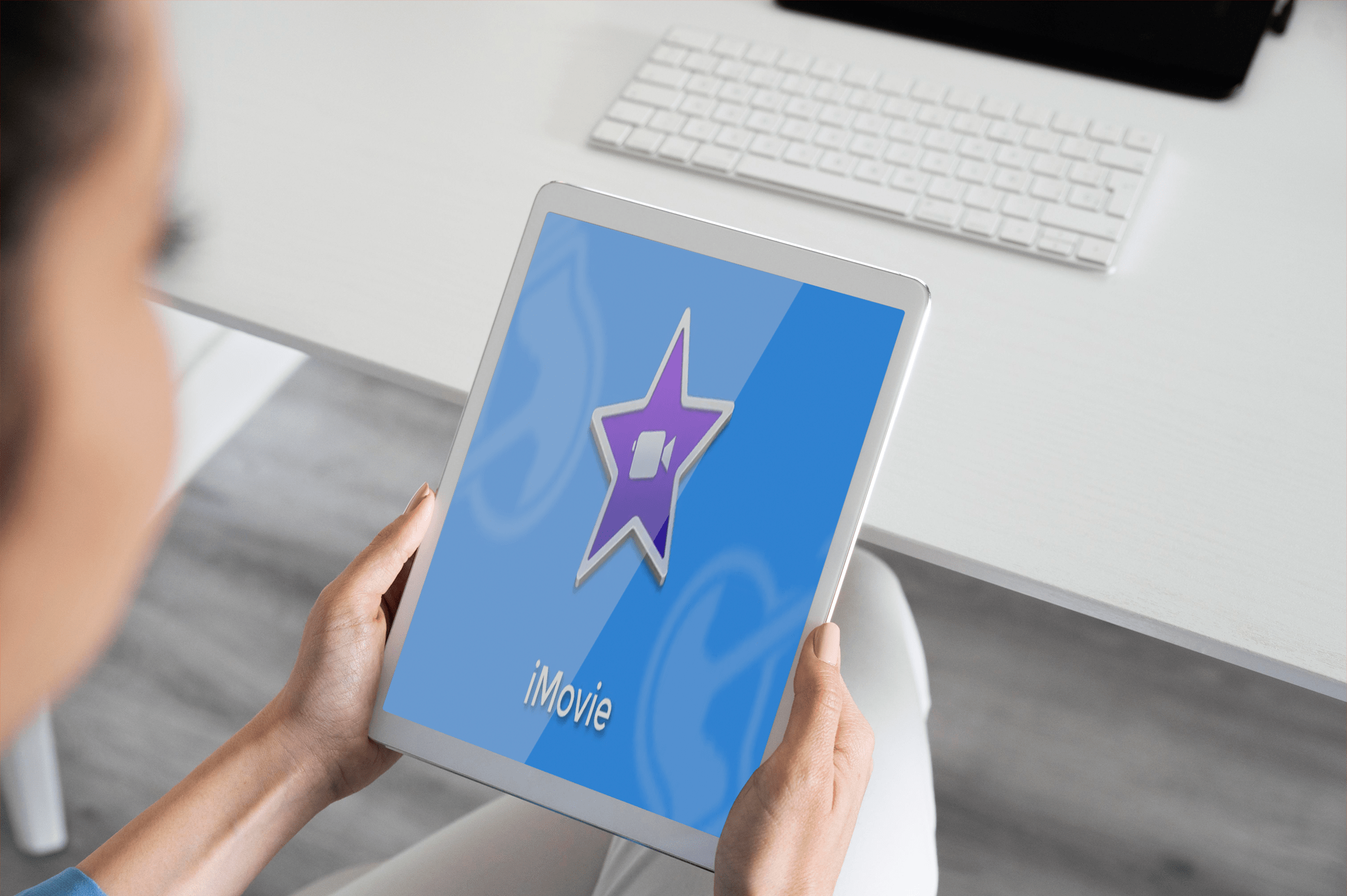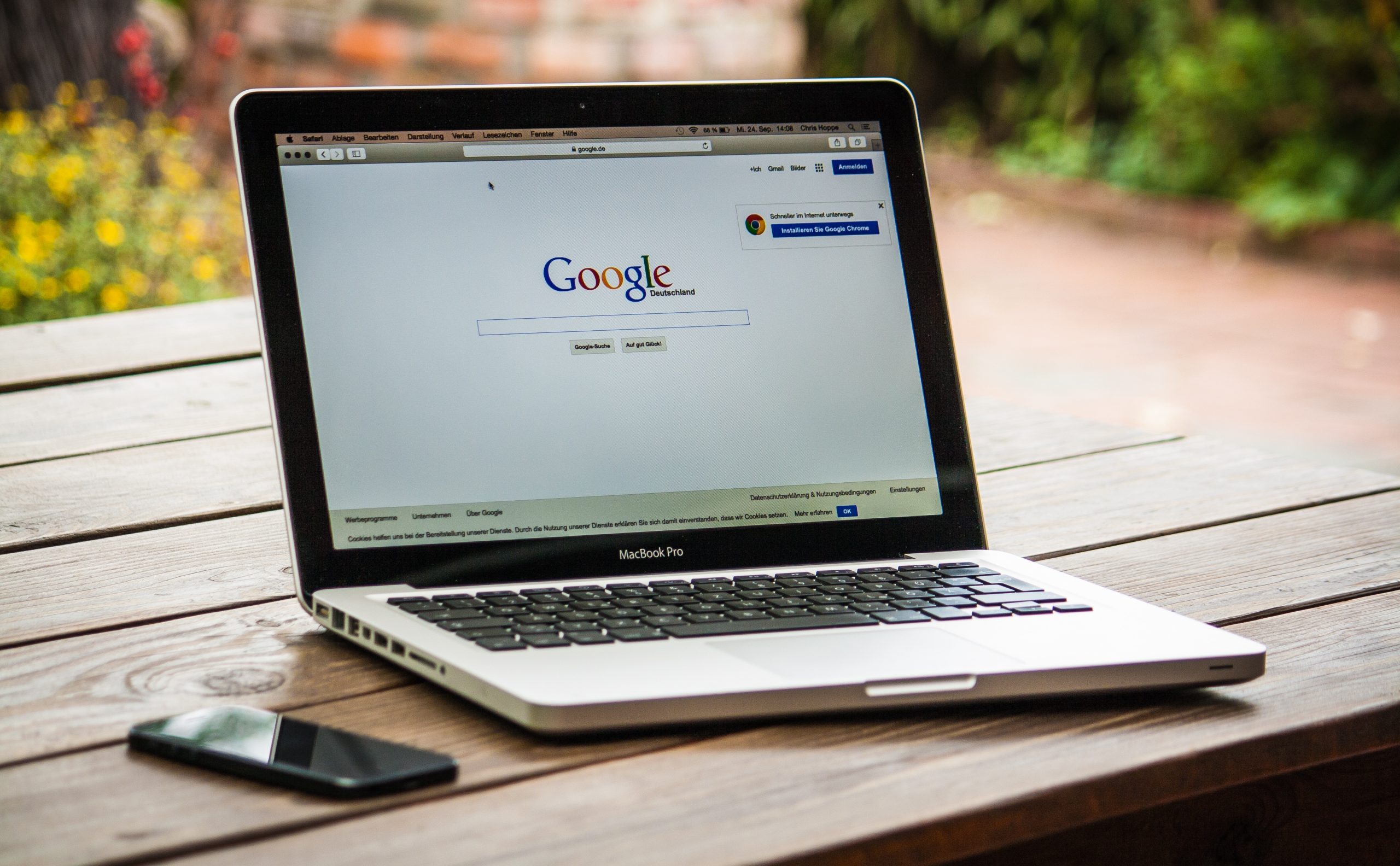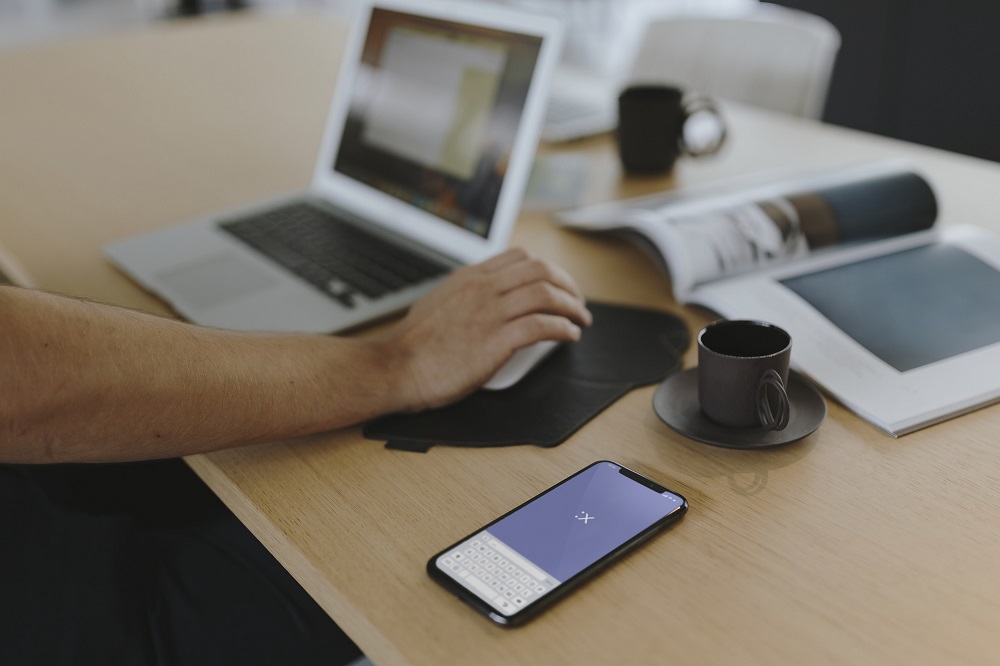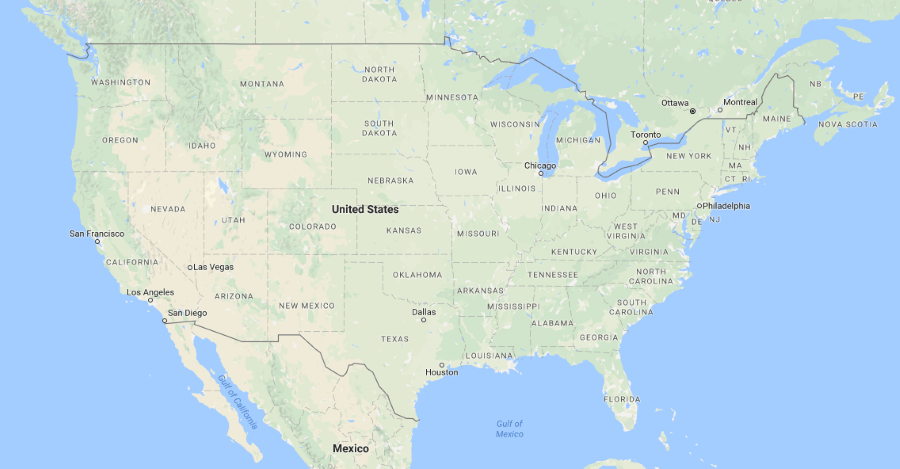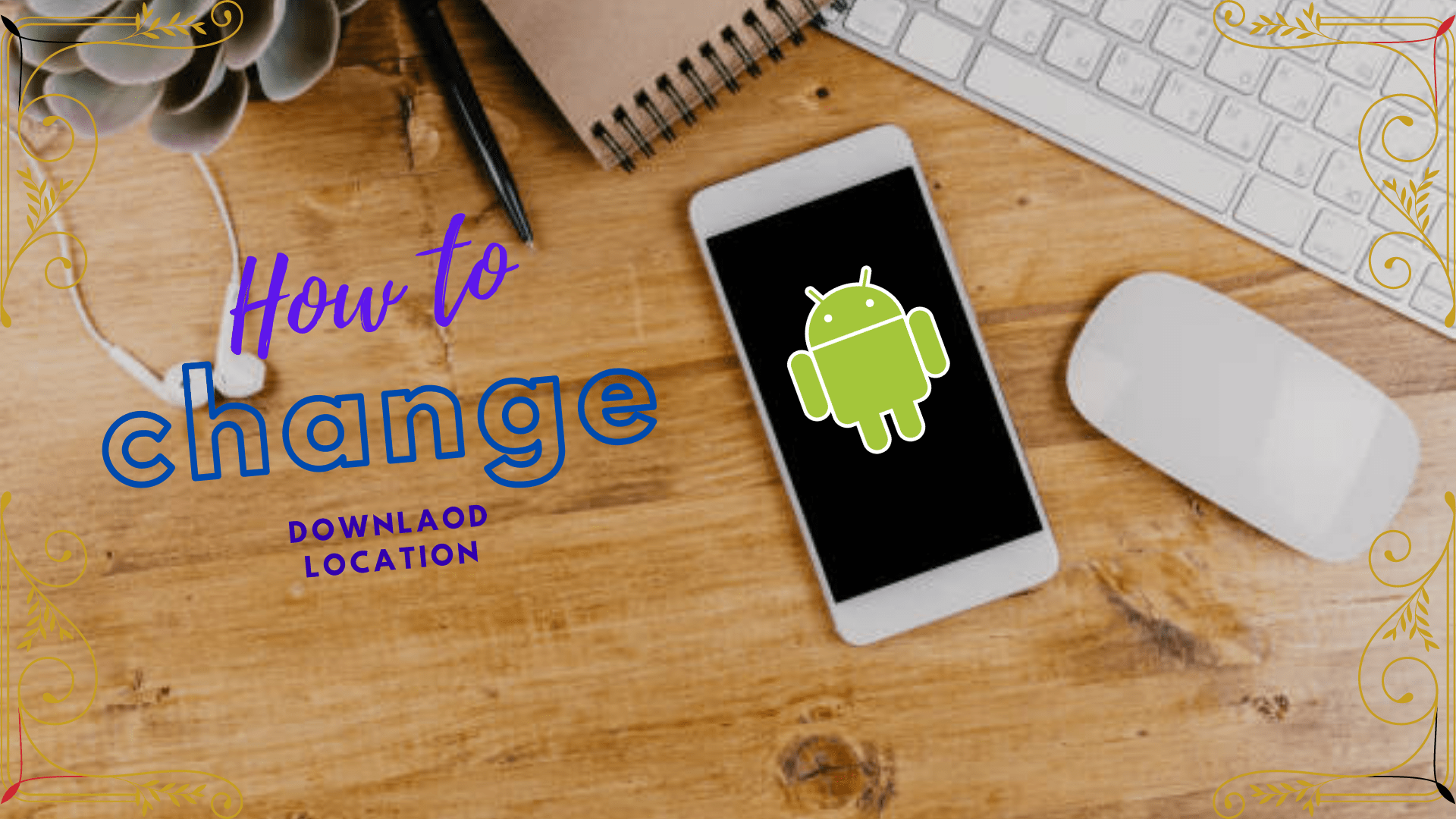Paint.NET ile Mevcut Bir Resmin Çözünürlüğü Nasıl Artırılır
Görüntü çözünürlüğü hakkında konuştuğumuzda, genellikle bunu inç başına nokta (DPI) cinsinden ifade ederiz. DPI, bir görüntünün fiziksel çıktısını ifade eder; resminiz 800 piksele 1100 piksel ise ve 100 DPI'da ölçeklenmişse, resmin çıktısını almak 8″x11″ çıktıyla sonuçlanır.

Bir ekranda görüntülenen görüntüler genellikle doğal boyutlarında sunulur; 800 x 1100 piksel görüntü ekranda 800 x 1100 piksel yer kaplayacaktır (veya bir boyutta veya daha fazla boyutta ekrandan daha büyükse yalnızca kısmen görüntülenecektir).
Paint.NET'te (veya başka bir görüntü düzenleme programında) var olan bir görüntü dosyasının çözünürlüğünü gerçekten artıramazsınız. Bir görüntü oluşturulduktan sonra, olabildiğince ayrıntılı ve yüksek çözünürlüklüdür.
“Star Trek”ten farklı olarak, görüntü ekranının ekranda küçük dört piksellik gri bir leke almasını ve bir şekilde onu biraz bulanık ama yine de tam detaylı bir Klingon'a dönüştürmesini sağlayan sihirli “büyüt ve geliştir” teknolojisine henüz sahip değiliz. kruvazör ya da her neyse.
Görüntü dosyalarını küçültebilir ve daha az yüksek çözünürlüklü hale getirebiliriz, ancak çözünürlüğü artıramayız… en azından henüz değil.
Yapabileceğimiz şey, bir görüntünün baskı çözünürlüğünü, maksimum ayrıntı düzeyinde yazdırılacak şekilde değiştirmektir.
Bu makale, hem Mac'lerde hem de PC'lerde çalışan ücretsiz bir fotoğraf ve görüntü düzenleme yazılımı olan ücretsiz Paint.NET ile bunu nasıl yapacağınızı gösterecektir.
Önce Paint.NET'i açın ve ardından düzenlemek için bir fotoğraf seçin. Dosya ve Açık. sonra tıklayın resim ve seçin yeniden boyutlandır o menüden. Bu, pencereyi doğrudan aşağıdaki anlık görüntüde açar.

Bu pencere şunları içerir: Çözünürlük resmin çözünürlüğünü nokta/inç veya santimetre olarak söyleyen kutu. Bu açılır menüden piksel/inç seçin. Bu, bunun altındaki Baskı boyutu değerlerini de inç olarak değiştirecektir.
Şimdi daha yüksek bir değer girin Çözünürlük DPI çözünürlüğünü artırmak için kutu. Çözünürlüğü genişletmenin, bunun hemen altındaki Baskı boyutu değerlerini de azalttığını unutmayın. Artık görüntü her inç başına daha fazla nokta yazdıracaktır. Bu nedenle, çözünürlüğü artırmak, yazdırırken görüntünün boyutlarını da azaltır.

Çoğu mürekkep püskürtmeli yazıcının DPI'si muhtemelen 300 ila 600 civarında olacaktır. DPI ayrıntıları için yazıcınızın teknik özelliklerini kontrol edin. Ardından çözünürlüğü, Paint.NET belgelerinizin mümkün olan en iyi kalitede çıktıları için yazıcının maksimum DPI değeriyle eşleşecek şekilde yapılandırın.
Çözünürlüğü ayarlamanın Paint.NET'te açılan görüntü üzerinde hiçbir etkisi olmayacaktır. Boyutları tamamen aynı kalacaktır. Paint.NET penceresinde resmin boyutlarını ayarlamak için bunun yerine Piksel boyutu değerlerini değiştirmelisiniz.
Tıklamak Tamam pencereyi kapatmak için. sonra basın Ctrl+P PC'de veya Komut-P Mac'te Yazdır iletişim kutusunu açmak için Yazdır Paint.NET belgesini yazdırmak için.
Çözünürlük en üst düzeye çıkarıldığında, görüntü daha küçük ölçekte yazdırılacak ve düşük çözünürlüklü görüntülerden daha keskin ve keskin olacaktır.
Artık en iyi kalitede baskı için Paint.NET'te görüntü çözünürlüğünü artırabilirsiniz. Yapabiliyorsanız, yazdırılan son çıktının kalitesini daha da artırmak için görüntüyü yüksek çözünürlüklü fotoğraf kağıdıyla yazdırın. Çerçevelemeyi düşündüğünüz fotoğrafları yazdırıyorsanız, yüksek çözünürlüklü fotoğraf kağıdı kullanmak özellikle önemlidir.
Ücretsiz bir resim ve fotoğraf düzenleme yazılım paketi olan Paint.NET'i kullanmayı öğrenmek istiyorsanız, aşağıdakiler dahil bazı TechJunkie Paint.NET eğitimlerine göz atmak isteyebilirsiniz:
- Paint.net'te Metin Nasıl Seçilir ve Metinle Çalışılır
- Paint.NET'te Seçim Nasıl Döndürülür
- Paint.net'te Dişler Nasıl Beyazlatılır
Fotoğrafları yazdırılacak şekilde hazırlamak için Paint'i kullanmayla ilgili ipuçlarınız ve püf noktalarınız var mı? Eğer öyleyse, lütfen aşağıya bir yorum bırakın!